この記事では、スマホのクリップボードとはどこにあるのかについて解説しています。
スマホを利用している中で時々見かける「クリップボードに保存しました」と言う言葉ですが、実際どこの場所にあるのか不思議に思いますよね。
今までスマホに慣れ親しんでなかった人にとってはクリップボードという言葉自体が新鮮かもしれません。
そこでこの記事では、スマホのクリップボードとは?また、場所はどこにあるのかなどクリップボードのあれこれについて紹介して行きたいと思います。
iPhoneユーザーの方は以下の記事が参考になります。
関連記事【iPhone】クリップボードはどこにある?履歴確認や削除アプリの紹介
スマホのクリップボードとは?場所はどこにある?
スマホのクリップボードとは、テキストや写真などをコピーしてから違う場所に貼り付けを行う間に一時的に保存しておく事のできる場所や領域の事を指しています。
その為、コピーした後にどこかに貼り付ける事なく更に違うテキストをコピーしてしまうと、前にコピーしたデータは上書きされてしまうので気を付けましょう。
では、そんなスマホのクリップボードの機能なのですが、

ちゃんとコピー出来ているのかクリップボードを見たい!
と考える人もいると思いますが、Android、iPhoneのデフォルトではクリップボードの場所を確認することはできません。
しかし、アプリを利用することでクリップボード内に一時保存されているテキストを閲覧したり活用したりする事が可能です。
数あるアプリの中でも便利なクリップボードのアプリとしては「aNdClip」が有名ですよね。
この「aNdClip」はクリップボードアプリらしからぬ、かなり利便性の高いアプリなのでここでご紹介したいと思います。
Androidアプリ「aNdClip」のクリップボードが便利すぎる

先述した様にAndroidのクリップボードアプリでも「aNdClip」はかなり便利です。
クリップボードに保存されたテキストを閲覧出来るだけでなく、定型文として保存する事ができたりスマホ内にインポート・エクスポートもできたりします。
使い方は至って簡単です。
まずがGooglePlayにて「クリップボード」と入力すると「aNdClip」が表示されますので、インストールをします。
インストールしたらコピペしたい文面を長押ししてコピーします。
機種によっては「クリップボードにコピーしました」と表示されないものもありますが、先ほどインストールした「aNdClip」を開くとコピー出来たかどうかを確認できます。
「aNdClip」を開いてみると以下の様に先ほどコピーしたものが表示されます。
コピーをしていくと下にどんどんコピーされたものが表示される仕組みになっています。
そして右上の設定「…」をタップすると端末内にインポートしたりエクスポートしたり出来る項目が表示されます。
また画面上部の「+」をタップ後、テキストアイコンをタップするとチェックしたテキストを定型文に登録する事もできます。
コピーしたテキストを閲覧する事もできます。
コピーしたものを閲覧・削除したい時、また編集したい場合は対象のテキストを長押ししますと、ポップが表示されますので、操作したい項目を選択する流れです。
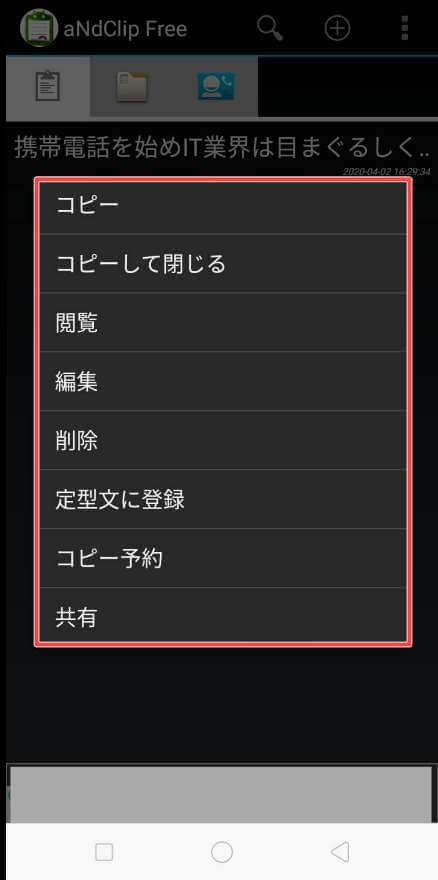
再度コピーすることはもちろんの事、編集機能も実装されているのでスマホヘビーユーザーにはかなり重宝するアプリだと思いますよ。

そして貼り付けたい場所(メール・LINE・メモ等)を長押しして「貼り付け」をタップすると文字通りクリップボードに保存したテキストを貼り付ける事ができます。
詳しい使い方は↓の動画でカワイイお姉さんが紹介してくれています^^
Androidスマホのクリップボード内のテキスト確認であれば「aNdClip」がおすすめですね。
ではiPhoneユーザーの方にはどのアプリがおすすめなのでしょうか。
iPhoneアプリならこの2つのクリップボードアプリ!
①:クリップボードビューアー コピペ クリア
「クリップボードビュアー コピペ クリア」は、クリップボードに保存したデータを簡単タップ一つで削除できるアプリです。
「クリップボードビュアー コピペ クリア」がおすすめな人は、
- すぐにクリップボードを削除したい
- 自動でクリップボードを削除したい
この様な人に「クリップボードビュアー コピペ クリア」はおすすめです。
「クリップボードビュアー コピペ クリア」のインストールや使い方は以下の記事で紹介しましたので参考にして下さい。
②:Clip & Paste – らくらくコピペ
「Clip & Paste 」はコピペを多用している人にとっては、常用アプリです。
このアプリの凄いところは、クリップボードの履歴確認ができたり、削除出来るだけでなく、コピーしたテキストをクリップして使いたい時にすぐに呼び起こす事が出来るところです。
まさにクリップボードの役目をそのまま再現した様なアプリじゃん!
また、iPhoneのウィジェットに登録できるので、いつでもどこでもクリップボードに保存した内容の履歴確認・履歴削除する事が出来ます。
「Clip & Paste 」がおすすめな人は、
- クリップボードの履歴確認をしたい
- クリップボード内のデータを一括削除したい
- データを削除する事なく取り置きしたい
- iPhoneのウィジェットで手軽に操作したい
この様な人に「Clip & Paste 」はおすすめです。
「Clip & Paste 」のインストールや使い方は以下の記事で紹介しましたので参考にして下さい。
ではそんなクリップボードなのですが一体どんな時に役に立つのでしょうか?
スマホのクリップボードはみんな、どんな時に使うの?
スマホのクリップボードを活用する場面は人によって様々です。
例えば、ネット内の気になるテキストや写真で保存したい時ってありますよね。
またはメールらLINEで同じ内容の文面を何人かに送らなくてはいけない場合などにもクリップボードは役に立ちそうですよね。
今回紹介したアプリもそうですが、コピーしたものを編集する事もできますので、コピーしたテキストを自分の言葉に編集する事もできます。
まとめ
今回はスマホのクリップボードとは?場所はどこにある?張り付けや削除方法などについて紹介しました。
デフォルトではクリップボード内のテキストを確認することはできませんが、アプリをインストールすることで、かなり便利に活用できるツールに変わりそうですよね。
是非活用していただければと思います。
また、あなたのスマホは最近元気ですか?
以下の記事ではスマホが何年使えるのかについて解説しましたのでスマホの寿命の参考にしてみてください。

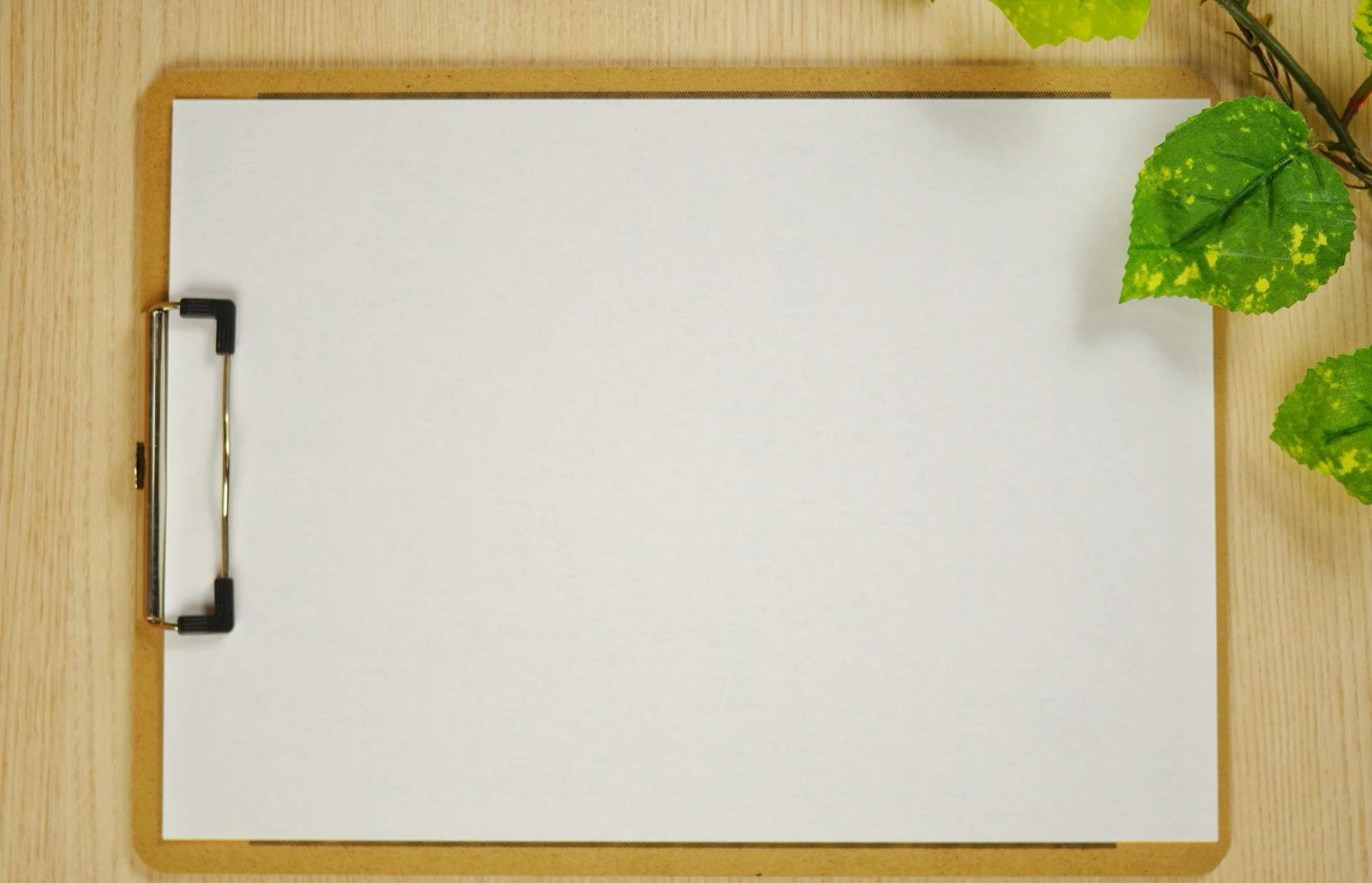
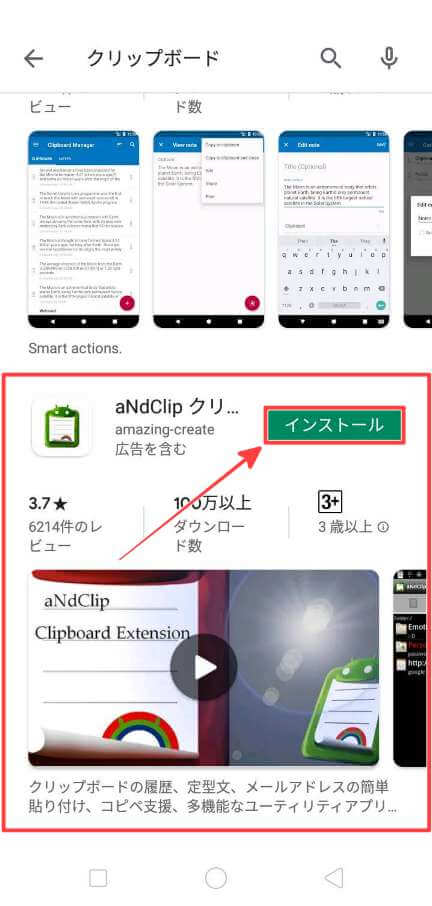
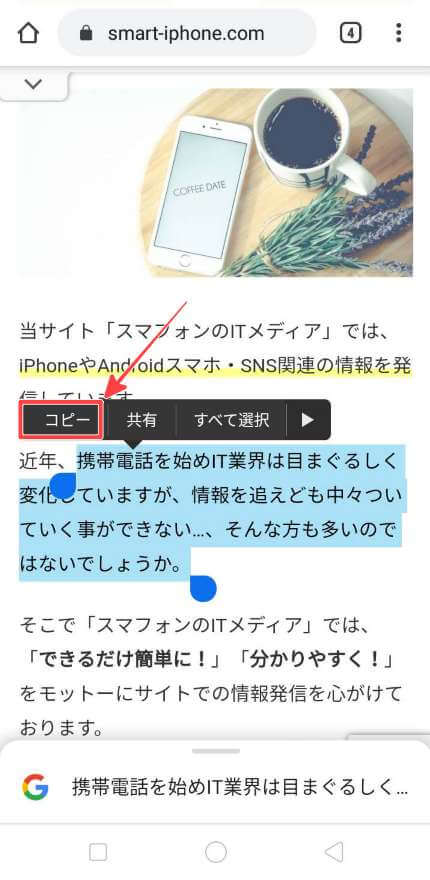
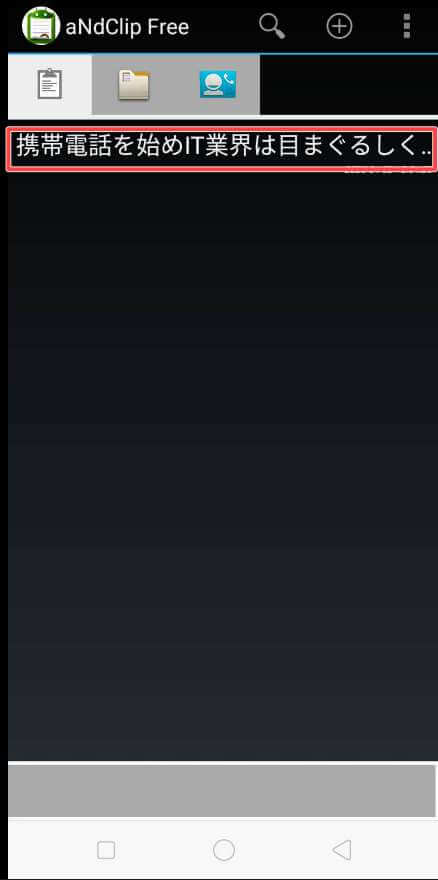
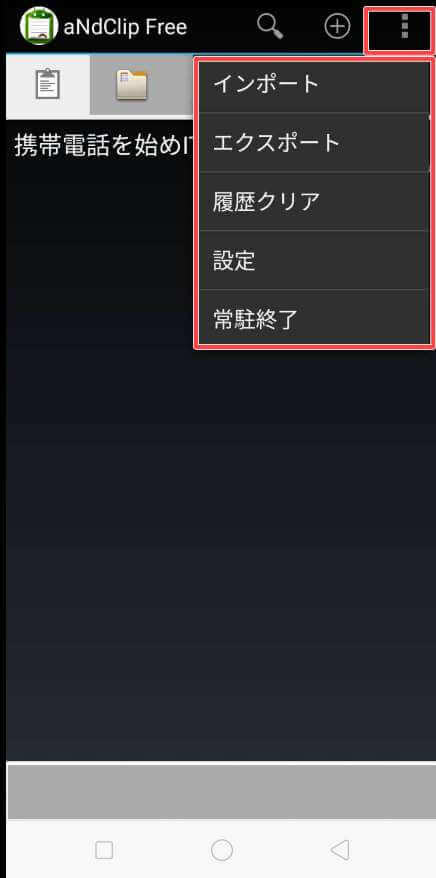
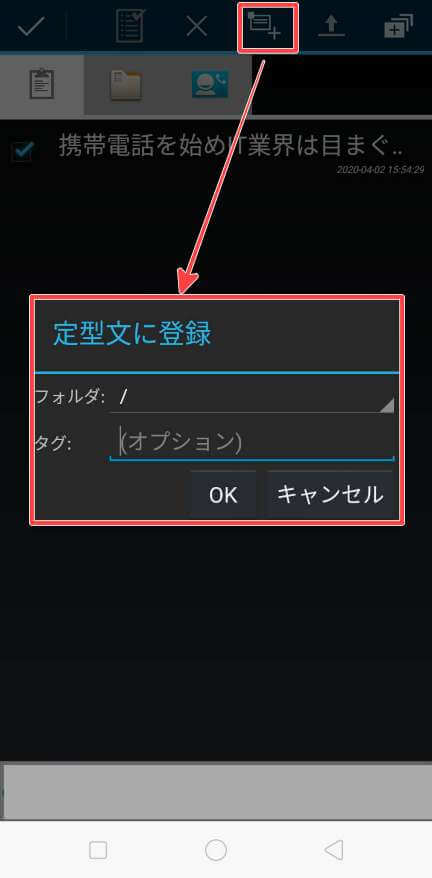
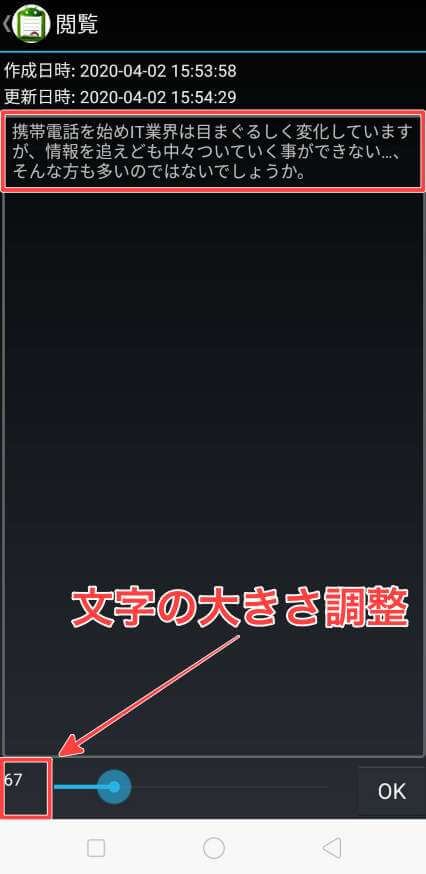
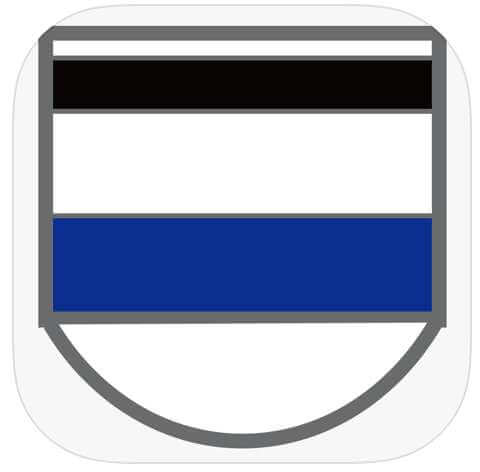

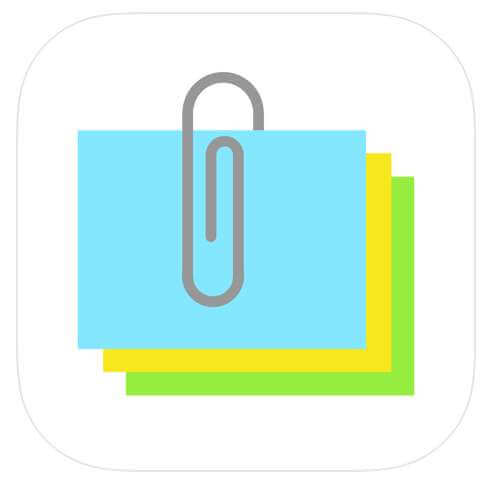

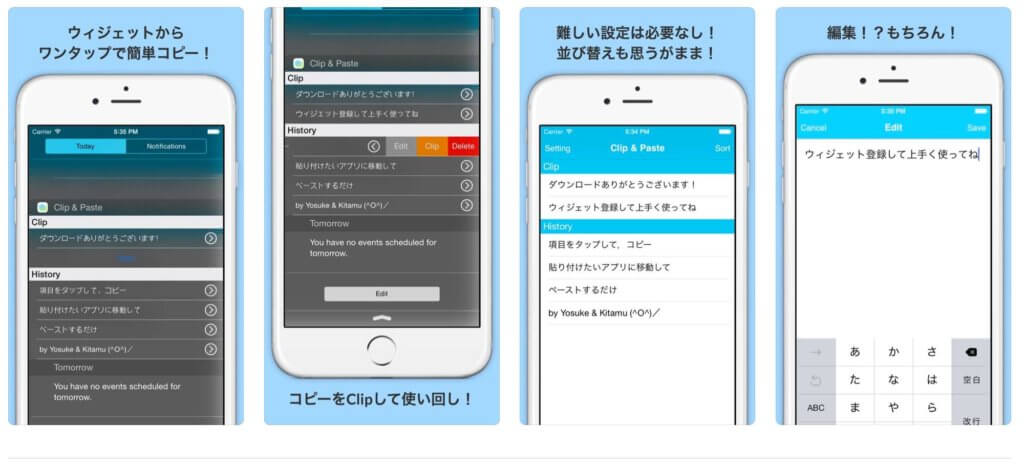






コメント